과거에는 코딩을 학습하기 위해 어려운 과정을 거쳐야 했습니다. 인간이 사용하는 언어와는 차이를 보이는 프로그램 언어와 규칙을 알아야만 하기 때문입니다. 많은 시간이 걸리고, 많은 경험을 해야만 실력을 키울 수 있습니다.
독학으로 코딩을 진행하는 경우도 있습니다. 크게 복잡하지 않은 경우, 어느 정도 노력을 통해 원하는 결과를 얻을 수 있습니다. 결과만 놓고 보면 어렵지 않게 보입니다. 하지만, 그 과정을 들여다보면 부단한 노력이 필요하다는 것을 알 수 있습니다.
이제는 이런 간단한 코딩은 ChatGPT를 이용할 수 있습니다. 물론, 오류가 발생할 수 있습니다. 기본적인 코딩에 대한 지식과 개발 환경을 조성할 수 있다면 ChatGPT는 훌륭한 지도서가 될 수 있습니다. 또한, 코딩 실력에 필요한 예제, 시행착오등을 이용해 볼 수 있습니다.
ChatGPT 사용하기
ChatGPT는 openai에서 개발한 대화형 인공지능을 의미합니다. 기본적으로 웹에서 활용할 수 있는 것은 대화형으로 구성됩니다. 사용자는 물음을 던지고, gpt는 대답을 이어가게 됩니다. 그 과정에서 수정과 보완이 진행될 수 있습니다.
openai에서는 api를 지원합니다. 일정한 비용이 발생되지만 간편하고 빠르게 진행할 수 있으며, 원하는 기능을 구현하는데 편리하게 활용할 수 있습니다. api에는 대화형뿐만 아니라 다양한 기능을 지원하고 있습니다.
🔆 웹에서 ChatGPT 사용하기
먼저 웹에서 사용하는 기본적인 방법을 알아보도록 합니다. 기존에는 영어로 사용해야 원하는 대답을 얻을 수 있었습니다. 하지만, 업데이트가 진행됨에 따라 한글로 이용해도 충분히 높은 품질의 대답을 얻을 수 있습니다. 👉https://chat.openai.com/
위 사진은 chat.openai.com에서 지원하는 웹사이트 모습입니다. 바로 채팅을 이용해 GPT-3.5를 무료로 이용할 수 있습니다. GPT버전은 4까지 나왔는데요. 4를 이용하기 위해서는 유료 결제를 진행해야만 합니다.
채팅에서 원하는 내용은 입력합니다. 예를 들어, '시계 어플리케이션 코드를 알려줘'라고 명령을 해볼까요. 파이썬(python) 코드로 알려주네요.
아주 깔끔하게 GPT가 코드를 출력한 모습을 볼 수 있습니다. 해당 코드를 확인하기 위해서는 별도의 개발 환경이 필요하게 됩니다. GPT에서는 바로 실행할 수 없습니다. 파이썬 스크립트를 실행할 수 있는 에디터(예를 들어, vscode, jupyternotebook, sublime text 등)을 이용할 수 있습니다. 만약, 원하는 기능이 나타나지 않았다면 다시금 GPT에게 수정을 요청할 수 있습니다. 또한, 에디터에서 등장한 오류 메시지를 입력하여 문제 상황과 해결 방법에 대해서 알아볼 수 있습니다.🔆 ChatGPT api 사용하기
GPT를 이용하는 방법으로 api를 사용하는 방법도 있습니다. 예전에는 api를 사용할 수 있는 크래딧을 주기도 했습니다. 지금은 크래딧이 줄었다고 합니다. 신규로 사용한다면 비용이 발생된다는 생각으로 진행하는 것이 좋겠죠.
api를 이용하기 위해서는 관련 문서(여기)를 꼼꼼하게 살펴보는 것이 도움이 될 수 있습니다. 문서에는 여러가지 내용이 담겨 있습니다. 이미지 생성, 대답 형성, 대화형 만들기등이 있습니다. 원하는 기능을 선택한 후, 코드를 살펴보면 됩니다. 기본적인 대화형을 살펴볼까요.
위 사진과 같은 모습의 예시 코드를 볼 수 있습니다. api에는 여러 모델이 있는데요. "gpt-3.5-turbo"를 이용한 예시입니다. {"role":"user", 'content":"내용"} 부분이 사용자가 넣는 질문에 해당되는 부분입니다. 어떤 프로그램을 구성할 것인지에 따라 차이를 보일 수 있겠죠.만약, 기본적인 대화형 윈도우 프로그램을 만들어보고 싶다면 chatgpt에게 요청할 수 도 있습니다. 방법은 위에서 알아본 것과 동일합니다.
위 시잔은 gptapi를 이용한 채팅 프로그램을 만드는 예시 코드입니다. 파이썬의 pyqt를 이용하는 방법으로 요청했습니다. 이제 pyinstaller를 이용해 exe파일을 만들면 사용할 수 있겠죠.위에서 알아본 내용은 기본적인 gpt 이용 방법에 대한 내용입니다. 대표적으로 웹에서 사용하는 chatgpt가 있으며, api를 이용해 원하는 형태로 활용할 수 있습니다. 특별한 서비스를 만드는 것이 아니라면, 웹에서 이용하는 chatgpt를 사용해도 훌륭한 결과를 얻을 수 있을 것입니다.
코딩 학습을 위한 ChatGPT 활용 방안
ChatGPT를 이용하는 방법을 알아봤으니, 본격적으로 코딩 학습을 위해 활용할 수 있는 방안을 고려해볼 필요가 있습니다.
가장 먼저 고려할 것은 어떤 '언어'를 학습할 것인지 입니다. 개인적으로 파이썬을 추천하지만, 필요에 따라 여러 언어들을 익혀야 할 수 있습니다. 여기서는 파이썬 코딩 학습을 기준으로 알아봅니다.
코딩 학습은 두 가지의 단계로 이루어지게 됩니다. 기본적인 명령어, 문법을 익히게 됩니다. 그리고 그에 맞는 예제를 이용해 활용 및 응용 방법을 익히게 됩니다. 그 후, 원하는 기능을 구현하는 과정을 통해서 시행착오를 거치게 되는 것이죠.
- 명령어, 문법, 규칙 익히기
- 예제 따라하기
- 프로젝트 진행하기
- 파이썬 기본 문법 학습
- 객체 지향 프로그래밍 학습
- 파일 다루기
- 모듈과 패키지 이해
- 데이터 구조와 알고리즘
- 데이터베이스 연동
- 웹개발
- 데이터 분석과 시각화
- 머신러닝 및 딥러닝
- 프로젝트 및 실전 응용
- 지속적인 학습과 커뮤니티 참여
- 문서와 자료 참고
- 프로젝트 관리 및 버전 관리
- 인증 및 자격증
- 지속적인 실습과 문제 해결
마치며.
여기서는 파이썬을 위주로 코딩 방법과 학습 방법을 살펴봤습니다. 우리가 이용할 수 있는 프로그램 언어는 다양하게 있습니다. 경우에 따라서는 javascript, C언어등이 필요하기도 합니다. 대부분의 언어에 맞는 코드를 제시할 수 있기 때문에 사용자의 활용 방법에 따라 결과는 달라질 수 있습니다.
또한, ChatGPT 뿐만 아니라 구글 Bard(여기)를 이용할 수도 있습니다. 인공지능은 지속적으로 발전할 것입니다. 지금도 공개되지는 않았지만 지속적인 학습을 통해 발전하고 있습니다.
이제 우리는 어떻게 이 기술을 활용할 수 있는지에 대한 고민이 필요한 시기입니다. 활용 방법에 대한 아이디어를 얻기 위해서는 그만큼 자주, 다양한 방법으로 사용해봐야만 하겠죠.


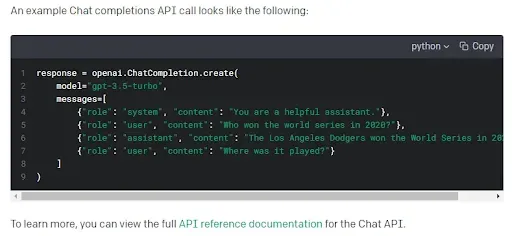


댓글
댓글 쓰기